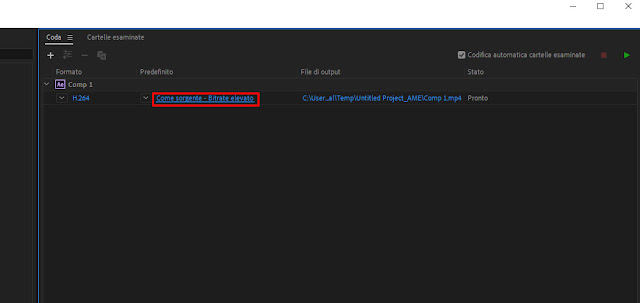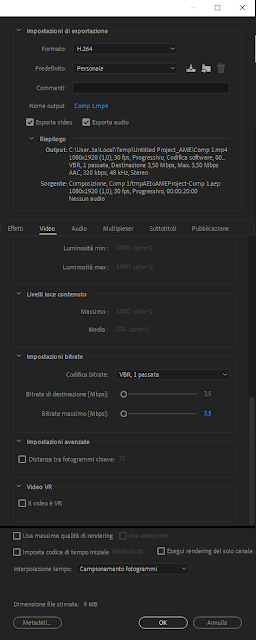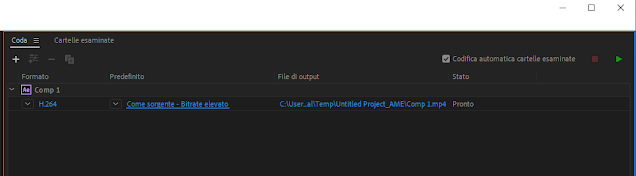TikTok ad oggi è diventato uno dei social più gettonati, soprattutto dai più giovani. In genere i video pubblicati su questa piattaforma sono girati e manipolati con lo smartphone, eppure è possibile realizzare video molto più accattivanti con After Effects per esempio, l'importante è conoscere i criteri di esportazione affinché non vengano rifiutati dal server.
SPECIFICHE TECNICHE TIKTOK
Formati preferiti: 9:16 - 1:1
Codec: mp4, mov
Bitrate: Da 3,5 Mbps o superiore (es. High Bitrate).
Audio bitrate: 320 kbps massimo.
Peso massimo: 75 Mb
Durata massima: 3 minuti
Proviamo ad esportare un video di buona qualità ma dal peso contenuto.
Volendo pubblicare un formato 1080 x 1920 per esempio, dovremmo impostare la composizione di After Effects in questo modo: Composition > New Composition...
Ovviamente è possibile esportare risoluzioni di dimensioni diverse, come per esempio il formato quadrato 1080x1080 e un framerate di 24 o 25 fps oltre che 30.
Volendo pubblicare un formato 1080 x 1920 per esempio, dovremmo impostare la composizione di After Effects in questo modo: Composition > New Composition...
Ovviamente è possibile esportare risoluzioni di dimensioni diverse, come per esempio il formato quadrato 1080x1080 e un framerate di 24 o 25 fps oltre che 30.
La composizione impostata in questo modo, dovrà poi essere esportata nel modo corretto. Per esportare il formato ".mp4" (codec h264) dobbiamo utilizzare Media Encoder, quindi andiamo su: Composition > Add to Adobe Media Encoder Queue.
Selezioniamo dal menu a tendina relativo al codec, il formato H264 per ottenere un file.mp4
poi clicchiamo la dicitura in blu sotto "Predefinito" per entrare nelle impostazioni del video.
A questo punto impostiamo i parametri di compressione del video dalla finestra di dialogo, nella tab "Video" e scorrendo in basso nella dicitura "Impostazioni bitrate", impostiamo il valore 3,5 (Mbps):
Premiamo su OK e, una volta impostato il percorso di Output, premiamo il "Play" verde in alto per lanciare il rendering.
Una volta ottenuto il file, dovremmo trasferirlo sul nostro smartphone via mail o con applicazioni dedicate al trasferimento, poi aprire TikTok, selezionarlo e pubblicarlo.
Selezioniamo dal menu a tendina relativo al codec, il formato H264 per ottenere un file.mp4
poi clicchiamo la dicitura in blu sotto "Predefinito" per entrare nelle impostazioni del video.
A questo punto impostiamo i parametri di compressione del video dalla finestra di dialogo, nella tab "Video" e scorrendo in basso nella dicitura "Impostazioni bitrate", impostiamo il valore 3,5 (Mbps):
Facciamo lo stesso per l'audio, impostando nella tab "Audio" il codec AAC e un bitrate minimo di 128 kbps.
Premiamo su OK e, una volta impostato il percorso di Output, premiamo il "Play" verde in alto per lanciare il rendering.
Una volta ottenuto il file, dovremmo trasferirlo sul nostro smartphone via mail o con applicazioni dedicate al trasferimento, poi aprire TikTok, selezionarlo e pubblicarlo.